Como ler o status de cor da integridade do painel nos monitores gamer Alienware OLED
Shrnutí: Este artigo fornece informações sobre o status da cor da integridade do painel exibida nos monitores gamer Alienware OLED.
Tento článek se vztahuje na
Tento článek se nevztahuje na
Tento článek není vázán na žádný konkrétní produkt.
V tomto článku nejsou uvedeny všechny verze produktu.
Pokyny
Os usuários do monitor gamer OLED Alienware podem notar a barra de status de exibição na tela (OSD) aparecendo no centro superior da tela quando o iniciador de menu está ligado (Figura 1).
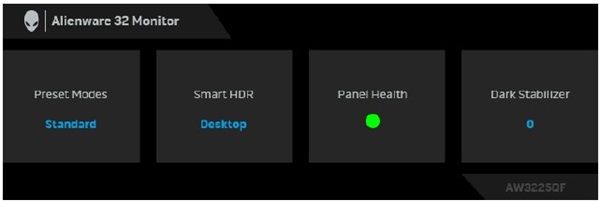
Figura 1. Barra de status de exibição na tela (OSD) nos monitores gamer Alienware OLED
Monitores afetados:
- Monitor gamer Alienware 34 Curvo QD OLED AW3423DWF
- Monitor gamer Alienware QD OLED de 27 360 Hz AW2725DF
- Monitor gamer 4K OLED Alienware 32 4K AW3225QF
Consulte as seguintes ações para cada status de cor exibido em Integridade do painel:
- Quando a integridade do painel está verde, nenhuma ação é necessária.
- Quando a integridade do painel estiver amarela, atualize os pixels.
- Quando a integridade do painel estiver vermelha, atualize-o.
Nota: Consulte a seção Manutenção do painel OLED do Guia do usuário sobre como executar uma atualização de pixel ou atualização de painel. Há mais informações disponíveis em Manuais e documentação do seu produto Dell.
Dotčené produkty
Alienware 27 360Hz QD OLED Gaming Monitor AW2725DF, Alienware 32 4K QD OLED Gaming Monitor AW3225QF, Alienware 34 Curved QD OLED Gaming Monitor AW3423DWFVlastnosti článku
Číslo článku: 000222060
Typ článku: How To
Poslední úprava: 18 Oct 2024
Verze: 4
Najděte odpovědi na své otázky od ostatních uživatelů společnosti Dell
Služby podpory
Zkontrolujte, zda se na vaše zařízení vztahují služby podpory.